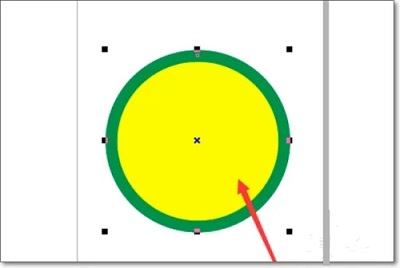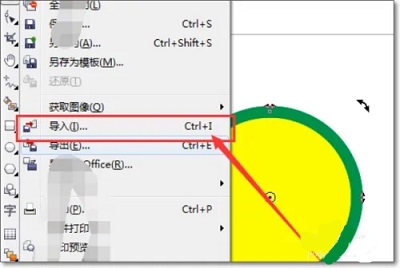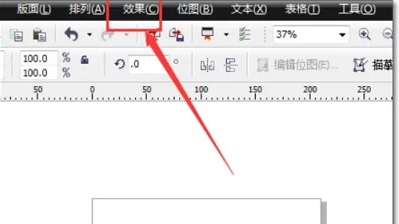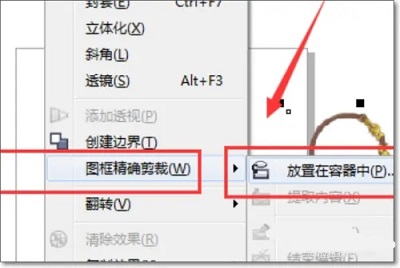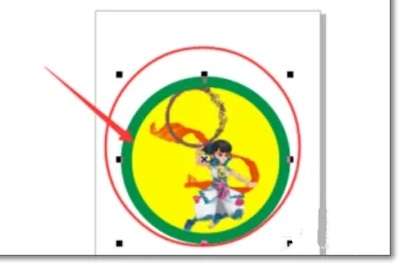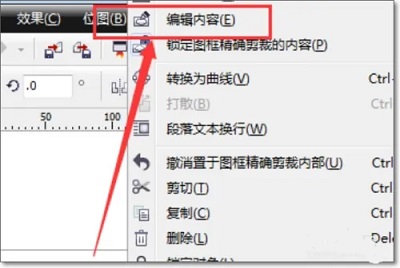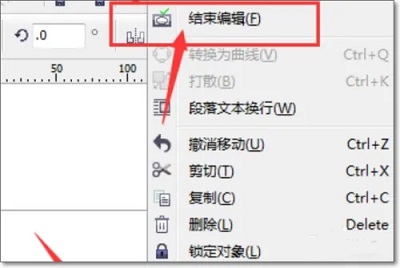有些新手用户在cdrx4创建了图形之后不知道该怎么把图片放进去,为此我们带来了专业的教程教导大家,其实并不困难,还不会的话就来一起学习操作一下吧。
cdrx4怎么把图片放进形状里:
1、首先打开cdrx4,然后建立一个形状。
2、之后点击文件菜单中的“导入”导入照片。
3、随后去点击任务栏中的“效果”。
4、此时可以看到“图框精确剪裁”并点击弹出的“放置在容器中”。
5、然后在需要的图形中点击一下,就可以放入其中了。
6、再去选择图形右击,就可以点击“编辑”内容进行一些编辑了。
7、搞定之后记得点击“结束编辑”即可。

 时间 2023-05-24 09:31:36
时间 2023-05-24 09:31:36 作者 admin
作者 admin 来源
来源 

 立即下载
立即下载